
Bu yazımızda ZyXEL WRE2206 repeater kurulumu işlemini nasıl yapabileceğinizi detaylı olarak anlatacağız.
ZyXEL’in WRE2206 (N) modeli, hem erişim noktası (Access Point – AP) hem de kablosuz istemci olarak kullanılabilen bir evrensel tekrarlayıcı (Universal Repeater) cihazdır. WRE2206 (N), kablosuz istemcilerinden (bilgisayar, tablet, telefon, vs), erişim noktasına (router, modem, vs) iletişimi kablosuz olarak aktarır.
Cihazın ön kısmında WPS butonu, kablosuz sinyal gücü led ışığı, kablosuz olarak cihaz bağlı istemci sayısı göstergesi bulunuyor. Cihazın alt kısmında ise 1 adet LAN (Ethernet) portu bulunuyor.
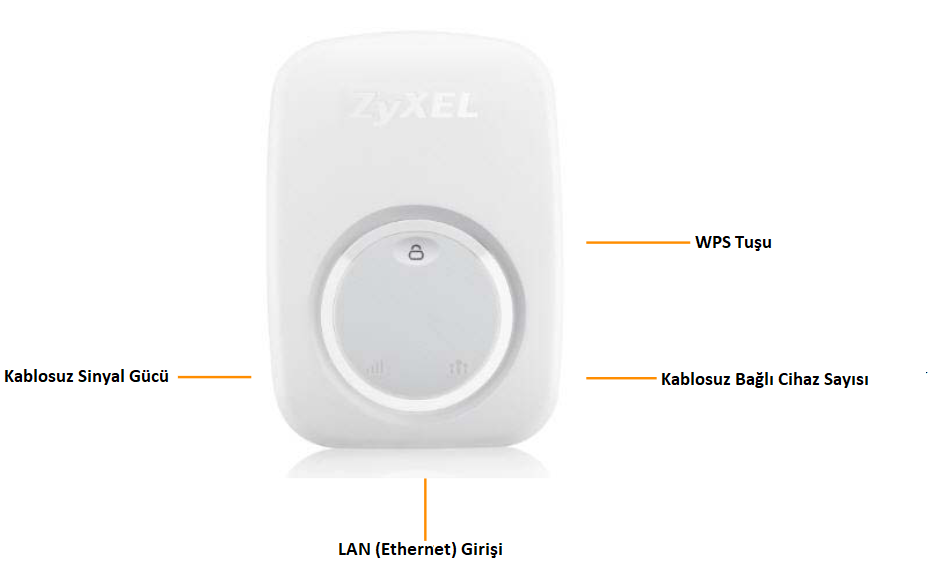 ZyXEL WRE2206 Repeater Kurulumu
ZyXEL WRE2206 Repeater Kurulumu
Cihaz kurulumuna başlamak için öncelikle cihazı bir prize takın. Daha sonra bir bilgisayardan kablosuz ya da kablosuz olarak cihaz bağlanın. Bilgisayarınız yok ise, bir tablet ya da bir telefondan kablosuz olarak cihaza bağlanın. Cihazın fabrika ayarlarındaki varsayılan kablosuz ağ şifre si 8 tane 0’dır (00000000).
- Yukarıdaki adımları tamamladıktan sonra, cihaz bağlandığınız istemciden bir web tarayıcı (MS Edge, Safari, Chrome, vs) açın. Adres satırına http://zyxelsetup (Windows), http://zyxelsetup.local (Mac) ya da 192.168.1.2 yazın ve Enter’e basın.
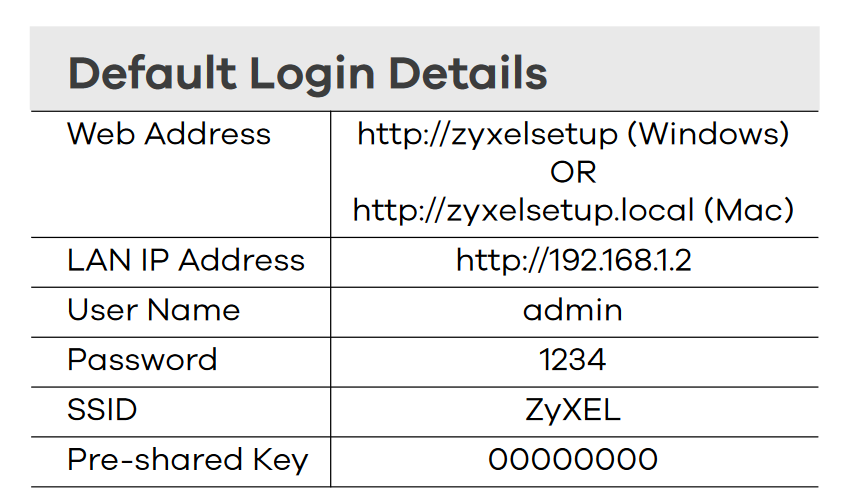
- Cihaz arayüzüne giriş sayfası açılacak. Açılan bu sayfada kullanıcı adı ve şifre kutucuklarına admin ve 1234 yazdıktan sonra Enter’a basın. Cihaz arayüzü açılmaz ise, WPS tuşuna, WPS ışığı yanıp sönmeye başlayıncaya kadar basılı turun ve cihazı resetleyin.
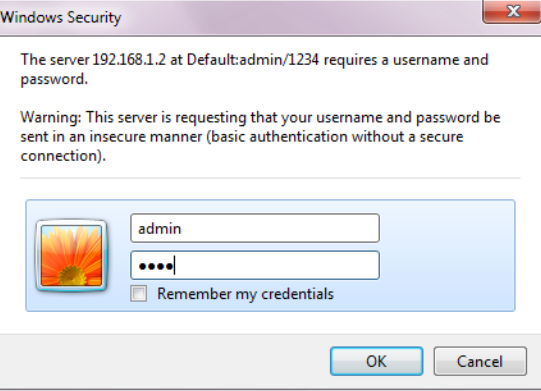
- Doğrudan kurulum sihirbazı sayfasına yönlendirileceksiniz. Kurulum sihirbazı sayfası gelmez ise, modem arayüz ana sayfasında eaZy123 menüsüne tıklayın. Kurulum sihirbazı menüsüne tıkladığınızda karşınıza, bağlanabileceğiniz kablosuz ağların bir listesi gelir. Bu listeden kendi modeminize ait kablosuz ağ ismini bulun ve seçin; daha sonra İLERİ (NEXT) butonuna tıklayın.
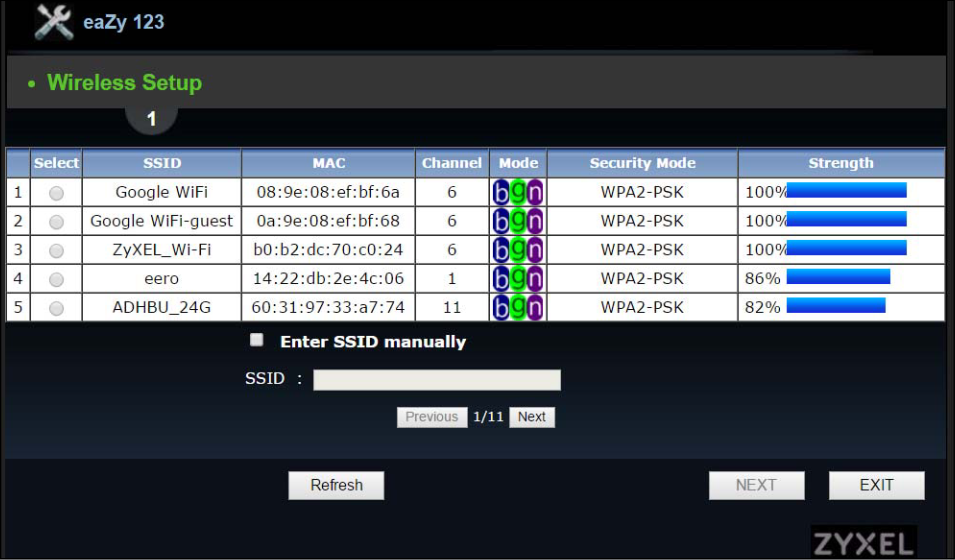
- Bir sonraki sayfada modeminizin kablosuz ağ şifresini girin ve ardından İLERİ (NEXT) butonuna tıklayın.
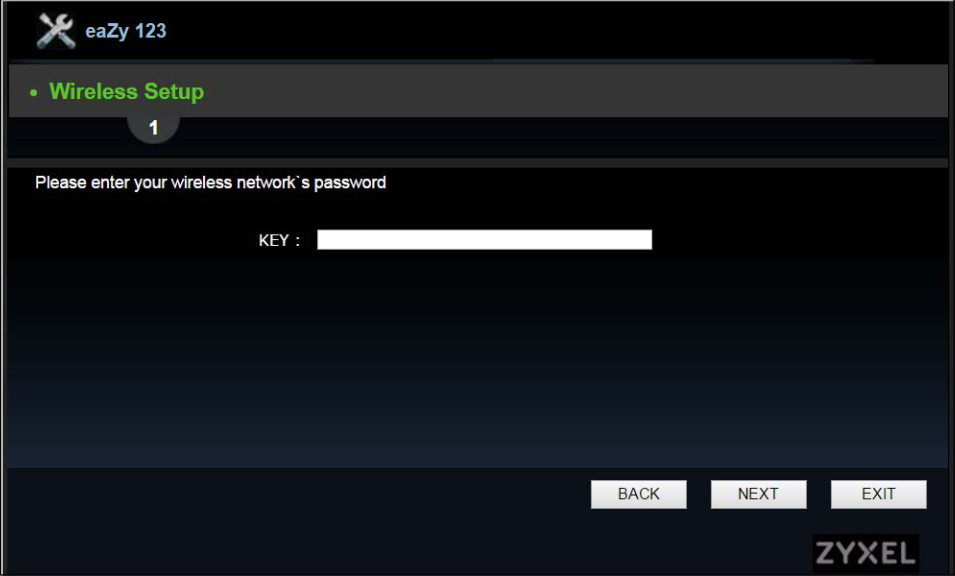
- Modeminizin kablosuz ağ ismi listede çıkmadıysa ya da kablosuz ağ isminizi gizlediyseniz; manuel olarak (el ile) kablosuz ağ isminizi girebilirsiniz.
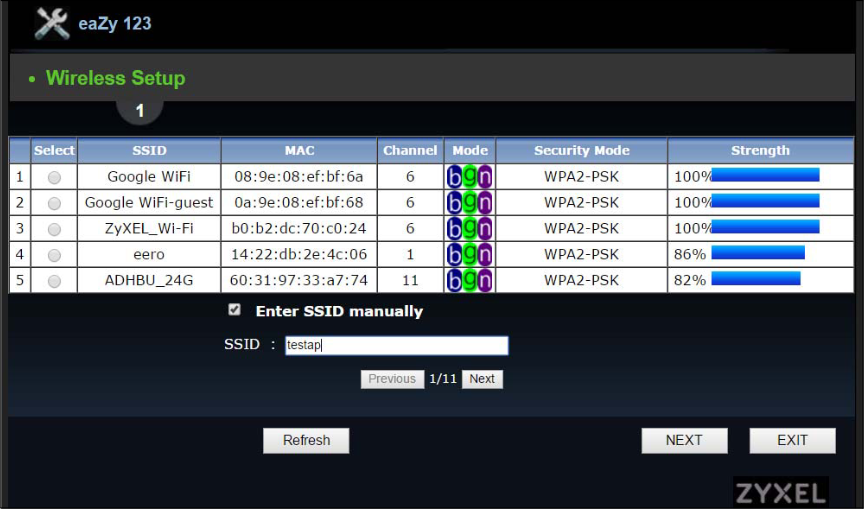
- Gelen bir sonraki sayfada, modeminizin kablosuz güvenlik ayarlarını seçin ve İLERİ (NEXT) butonuna tıklayın.
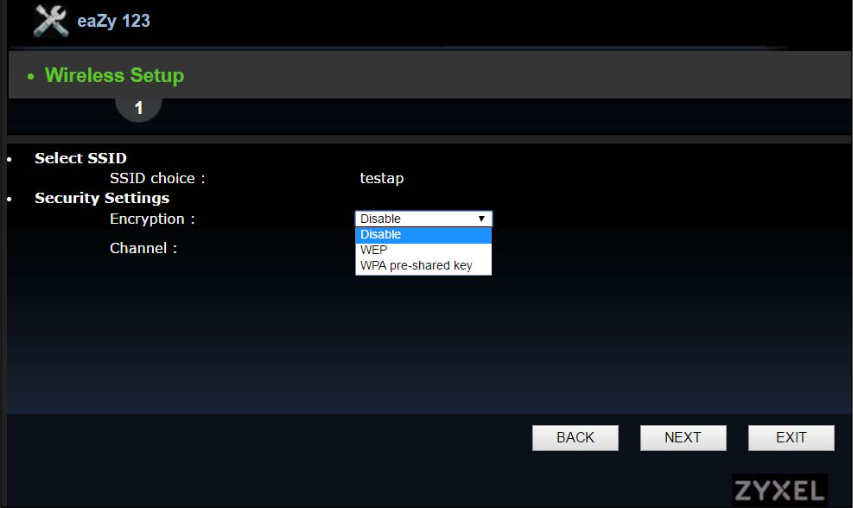
- Bir sonraki ekranda, ZyXEL WRE2206 cihazınız modeme bağlanırken bekleyin.
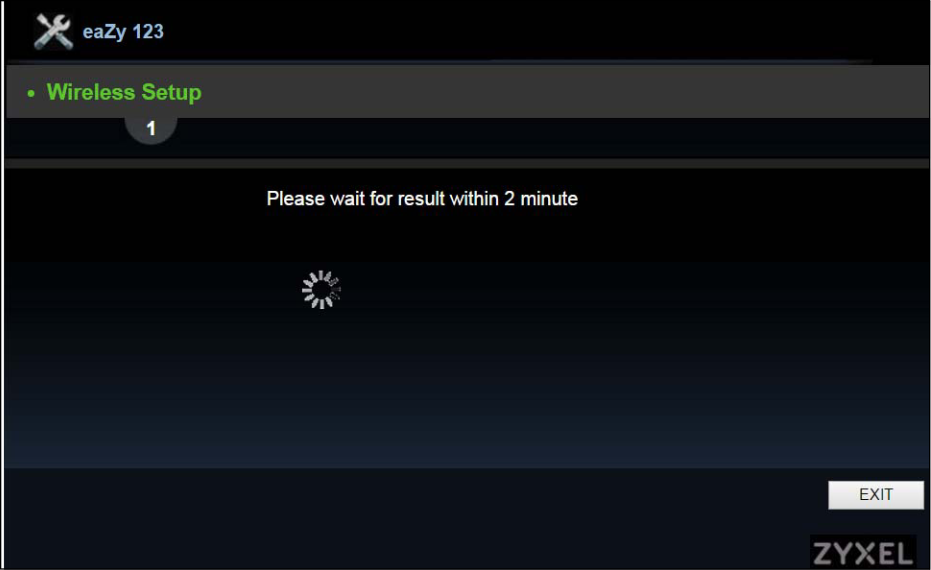
- Modeminize başarılı bir şekilde bağlandıktan sonra İLERİ (NEXT) butonuna tıklayın.
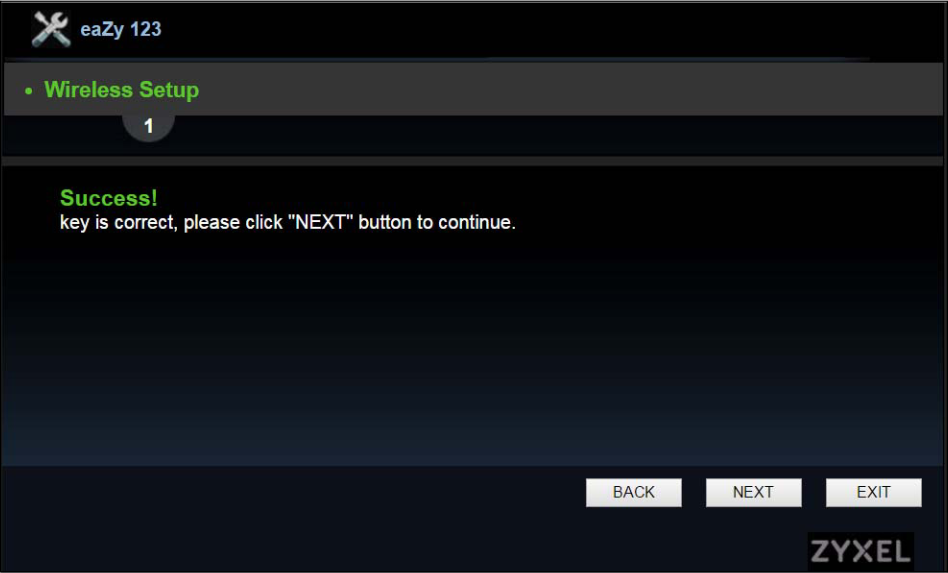
- Kablosuz ağ şifrenizi yanlış girdiyseniz, GERİ (BACK) butonu ile geri giderek, ilgili sayfada şifrenizi tekrar girin.
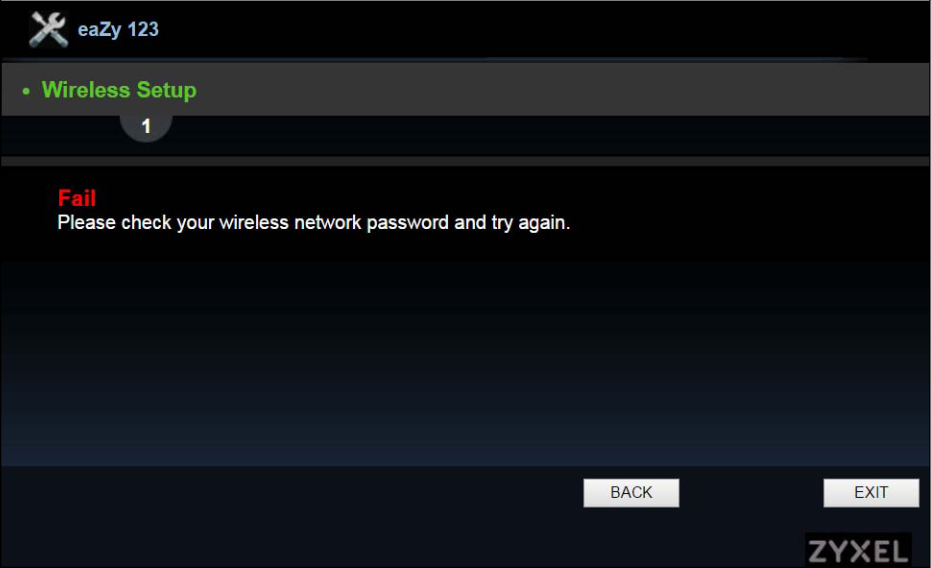
- Son sayfada, ZyXEL WRE2206 cihazınızın kablosuz ağ adını değiştirebilirsiniz (Cihazınız modeme bağlandığında, modemin kablosuz ağ adı ve şifresi ile kablosuz ağ yayını yapar).
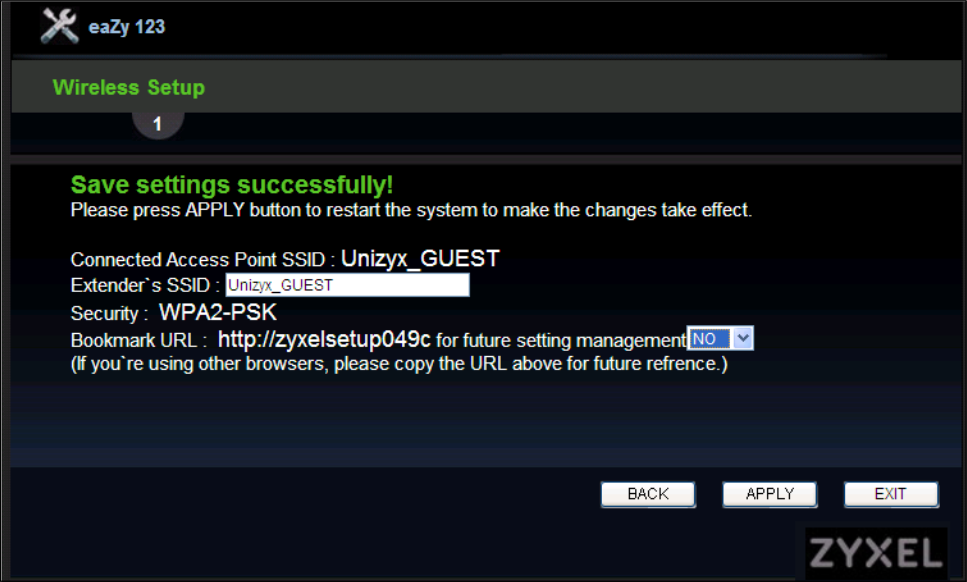
WRE2206 Kurulumu
Sihirbaz menüsü dışında, Ağ (Network) menüsünü kullanarak da kurulum yapabilirsiniz.
- Modem ana sayfasında sol taraftaki Ağ (Network) menüsüne tıklayın. Açılan alt menü listesinde Kablosuz Yerel Ağ (Wireless LAN) menüsüne tıklayın.
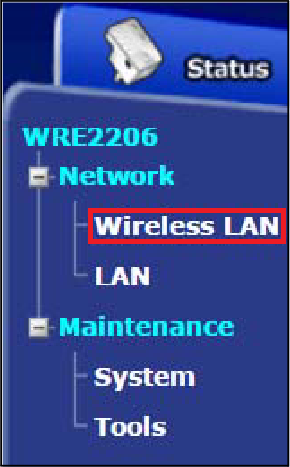
- Açılan sayfada Erişim Noktası (AP) Seç (Select AP) sekmesine tıklayın. Bağlanabileceğiniz kablosuz ağların bir listesi ekrana gelecek. Bu listeden modeminizin kablosuz ağ ismini bulun, seçin ve daha sonra İleri (Next) butonuna tıklayın.
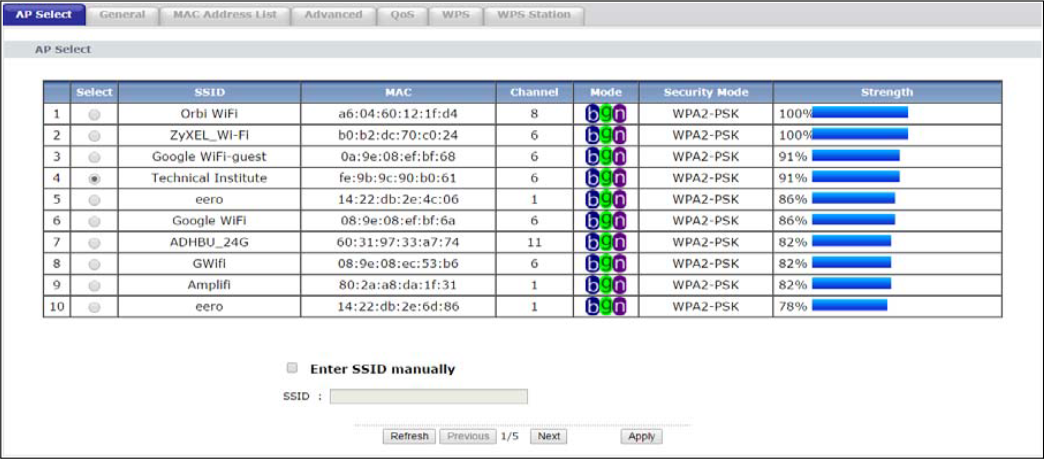
- Bir sonraki sayfada modeminizin kablosuz ağ şifresini girin ve İleri (Next) butonuna tıklayın.
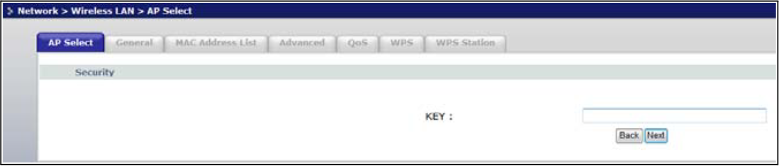
- WRE2206 cihazınız modeminize bağlanırken bekleyin.
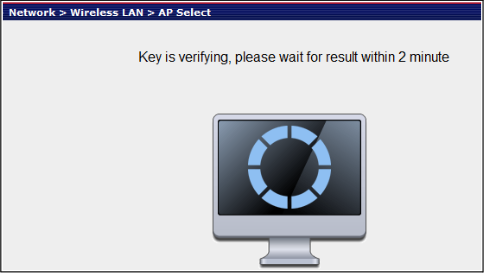
- Bağlantı başarılı bir şekilde sağlandıktan sonra İLERİ (NEXT) butonuna tıklayın.

- Bir sonraki sayfada isterseniz cihazınızın kablosuz ağ ismini değiştirebilirsiniz (WRE2206, modeminizin kablosuz ağ ismi ve şifresi ile kablosuz ağ yayını yapar).
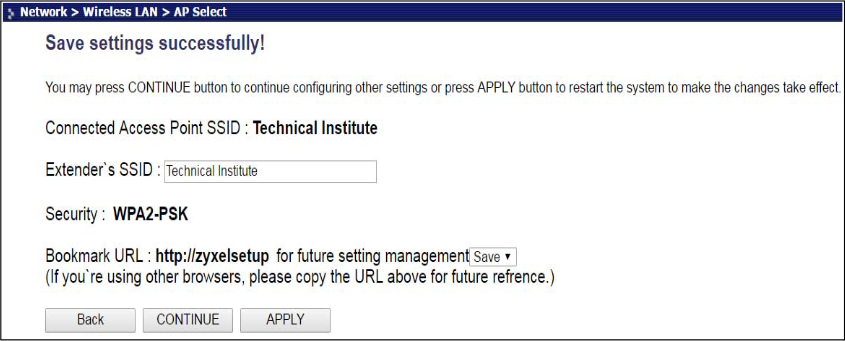
- Kablosuz ağ isminiz listede çıkmıyorsa ya da modeminizin kablosuz ağ ismini gizli yaptıysanız; manuel olarak da modeminize bağlanabilirsiniz.
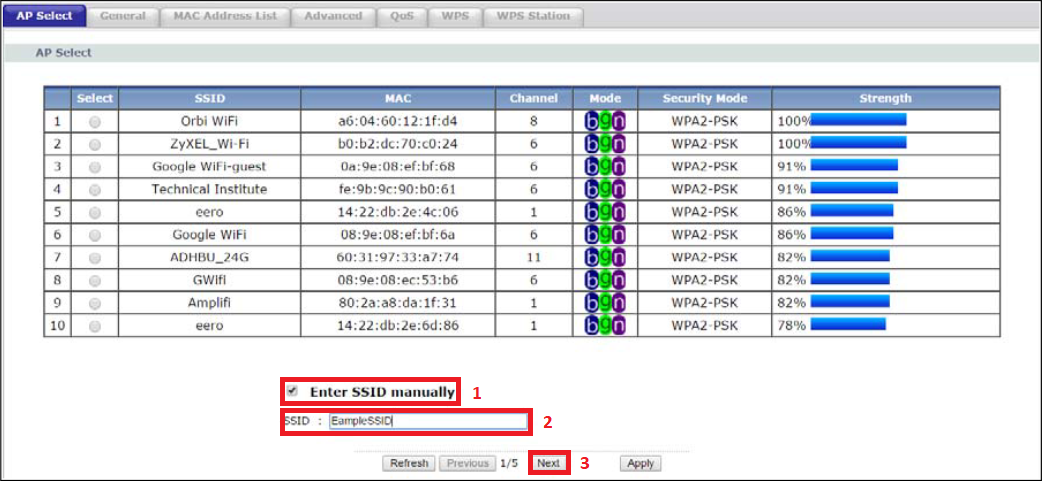
- Bir sonraki sayfada modeminizin kablosuz güvenlik ayarlarını seçin. Daha sonra kablosuz ağ şifresini girin. Ardından UYGULA (APPLY) butonuna tıklayın.
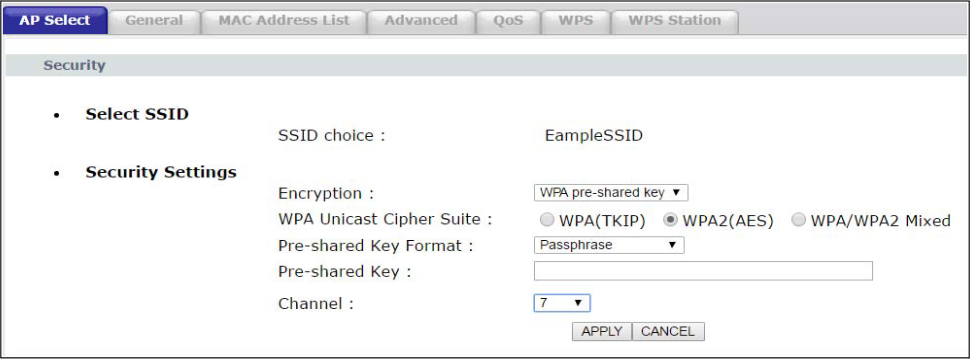
- Gelen ekranda isterseniz kablosuz ağ isminizi değiştirebilirsiniz. (WRE2206, bağlandığınız modemin kablosuz ağ ismi ile yayın yapar).
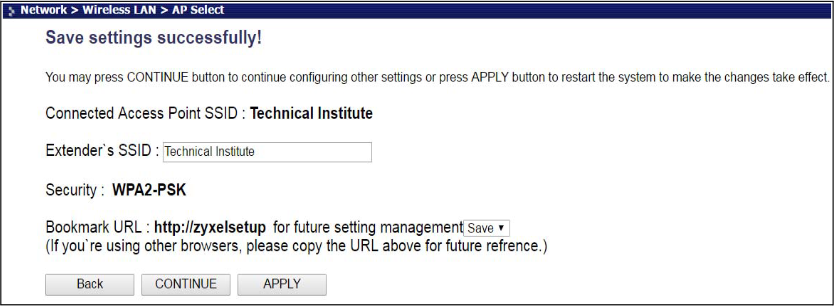
Hepsi bu kadar. Artık ZyXEL WRE2206 cihazınıza kablolu ya da kablosuz olarak bağlanıp, internetinizi kullanmaya başlayabilirsiniz.
Konu ile ilgili sorularınızı, aşağıdaki yorum bölümünden bize iletebilirsiniz.
En güncel teknoloji konuları ile ilgili teknik destek ve çözüm içeren videolar için Teknodestek YouTube kanalımızı da takip edebilirsiniz.
Ayrıca, yorumlar bölümünden, web sitemizde hangi konularla ilgili içerikler görmek istediğinizi belirtebilirsiniz. Ayrıca hangi teknik konularda arama motorlarında daha çok arama yaptığınızı iletebilirsiniz. Böylece sitemizin içeriğinin daha alakalı ve zengin olmasına katkı sunabilirsiniz.
Hazıladığımız içerikleri beğeniyorsanız, bu içeriklerin daha fazla kişiye ulaşmasını sağlayabilirsiniz. Bunun için, yazılarımızı sosyal medya hesaplarınızda paylaşabilirsiniz. Böylece daha çok kişinin bu içeriklerden istifade etmesine yardımcı olabilirsiniz.



